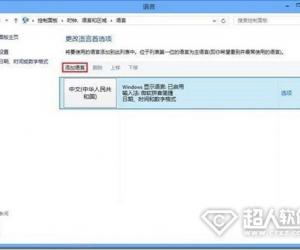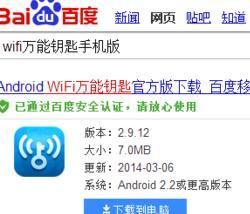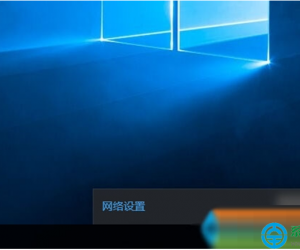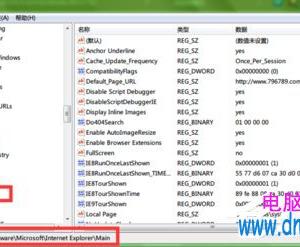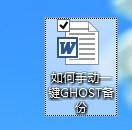小咖秀视频怎么下载到电脑方法 小咖秀的视频怎么保存到本地
发布时间:2016-12-21 10:32:15作者:知识屋
小咖秀视频怎么下载到电脑方法 小咖秀的视频怎么保存到本地。我们现在经常会在网上看到一些有趣的小咖秀,因为小咖秀有趣的视频,现在越来越多的人都在使用。那么当我们看到了非常有趣的小咖秀视频的时候,应该怎么下载到电脑本地呢?一起来看看吧。
方法一、VideoCacheView从缓存一键提取
1.下载并打开VideoCacheView(点击下载),然后在IE浏览器、谷歌Chrome浏览器中播放小咖秀视频(360浏览器、搜狗、猎豹等浏览器可能不行)。
2.等小咖秀视频播放完毕,然后重新打开VideoCacheView,点击刷新按钮刷新,软件会自动搜索浏览器的缓存文件夹,根据最后访问日期排序时间最新的一个文件一般就是刚刚播放的视频。
提示:如果文件太多,可以在播放视频前先清空浏览器缓存。
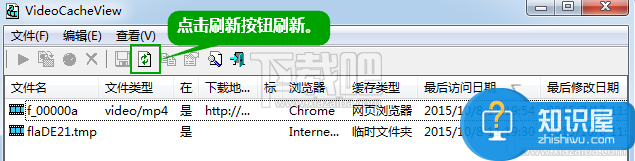
3.找到正确的视频之后,右键点击要保存的视频,弹出的菜单中选择【复制所选文件到...】即可把文件提取出来。
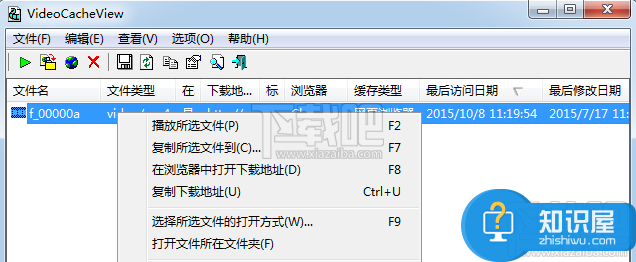
方法二、傲游浏览器下载小咖秀视频
1.傲游浏览器4(点击下载)自带有资源嗅探器功能,可以轻松下载小咖秀视频,下面的步骤以秒拍视频作为讲解,但方法通用的。
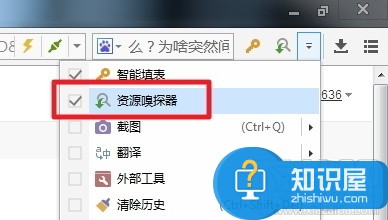
2.在傲游浏览器打开刚才获得的秒拍视频地址,播放视频并点击视频边框上的“下载”按钮,再点击【保存】或【保存所有】。
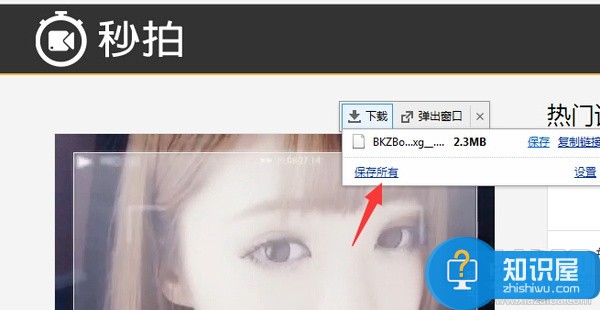
3.选择下载位置就可以保存了。
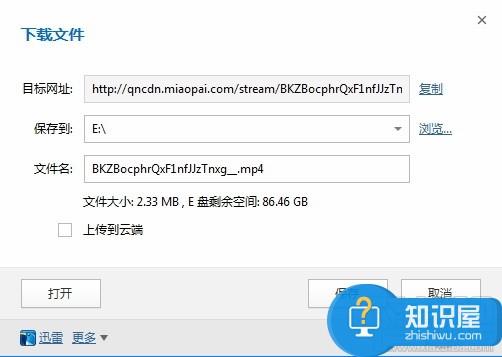
4.成功下载小咖秀视频后就可以在电脑上用PotPlayer、暴风影音等播放器播放。
对于我们想要下载小咖秀视频到电脑本地的时候,我们就可以利用到上面给你们介绍的解决方法进行处理,希望能够对你们有所帮助。
知识阅读
软件推荐
更多 >-
1
 一寸照片的尺寸是多少像素?一寸照片规格排版教程
一寸照片的尺寸是多少像素?一寸照片规格排版教程2016-05-30
-
2
新浪秒拍视频怎么下载?秒拍视频下载的方法教程
-
3
监控怎么安装?网络监控摄像头安装图文教程
-
4
电脑待机时间怎么设置 电脑没多久就进入待机状态
-
5
农行网银K宝密码忘了怎么办?农行网银K宝密码忘了的解决方法
-
6
手机淘宝怎么修改评价 手机淘宝修改评价方法
-
7
支付宝钱包、微信和手机QQ红包怎么用?为手机充话费、淘宝购物、买电影票
-
8
不认识的字怎么查,教你怎样查不认识的字
-
9
如何用QQ音乐下载歌到内存卡里面
-
10
2015年度哪款浏览器好用? 2015年上半年浏览器评测排行榜!